导读 在生活和工作中,电脑和手机已成为不可或缺的必备工具,关于电脑和手机上的一些程序很多小伙伴经常都会遇到一些疑难杂症。 AMV转换精
在生活和工作中,电脑和手机已成为不可或缺的必备工具,关于电脑和手机上的一些程序很多小伙伴经常都会遇到一些疑难杂症。
AMV转换精灵这款软件吸引了不少朋友入手。但有些新手朋友还不清楚AMV转换精灵怎么用,为此,今天小编就为大家带来了AMV转换精灵使用方法内容,感兴趣的小伙伴一起来看看吧。
打开AMV转换精灵软件安装目录,找到“1.5寸AMV转换”后双击打开。
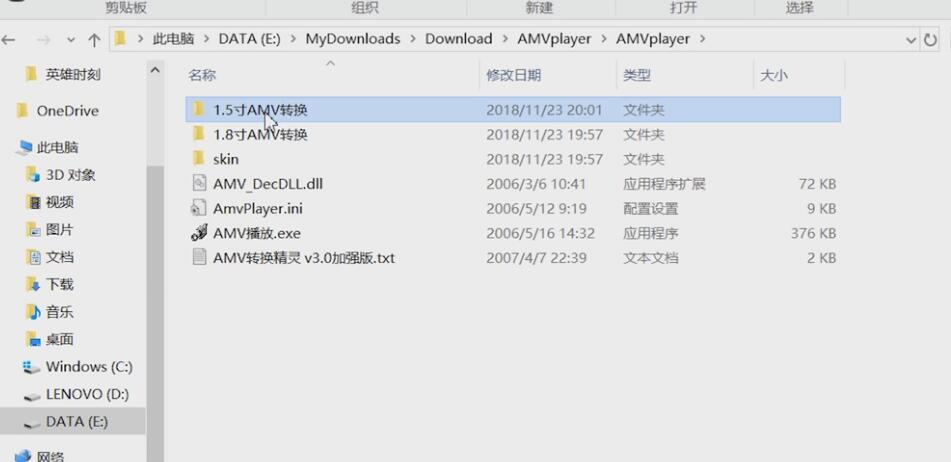
运行“1.5寸AMV转换.exe”文件。
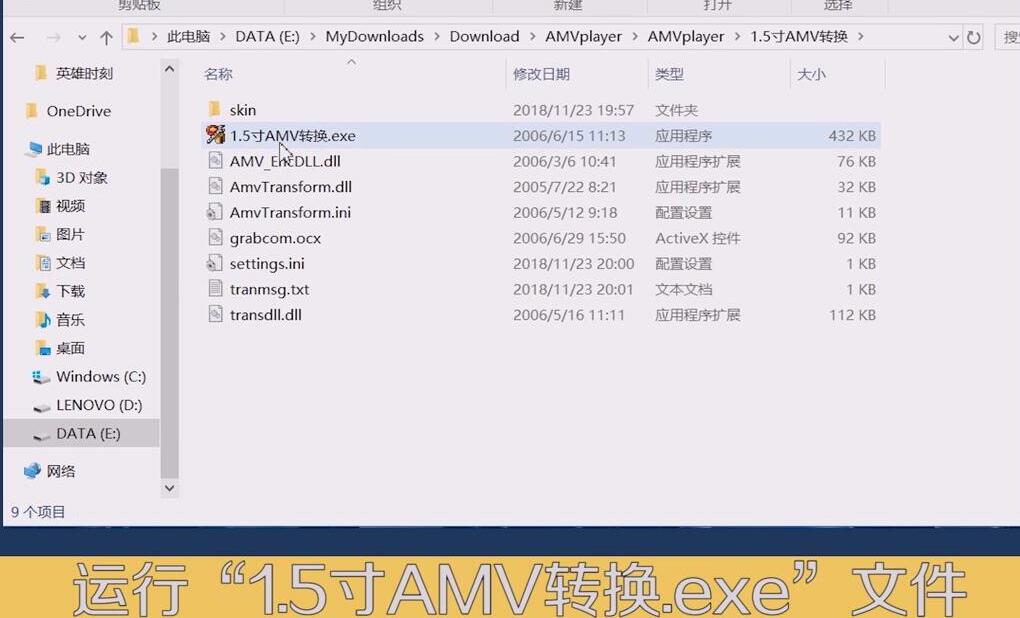
弹出版本更新小窗口,点击“确定”。
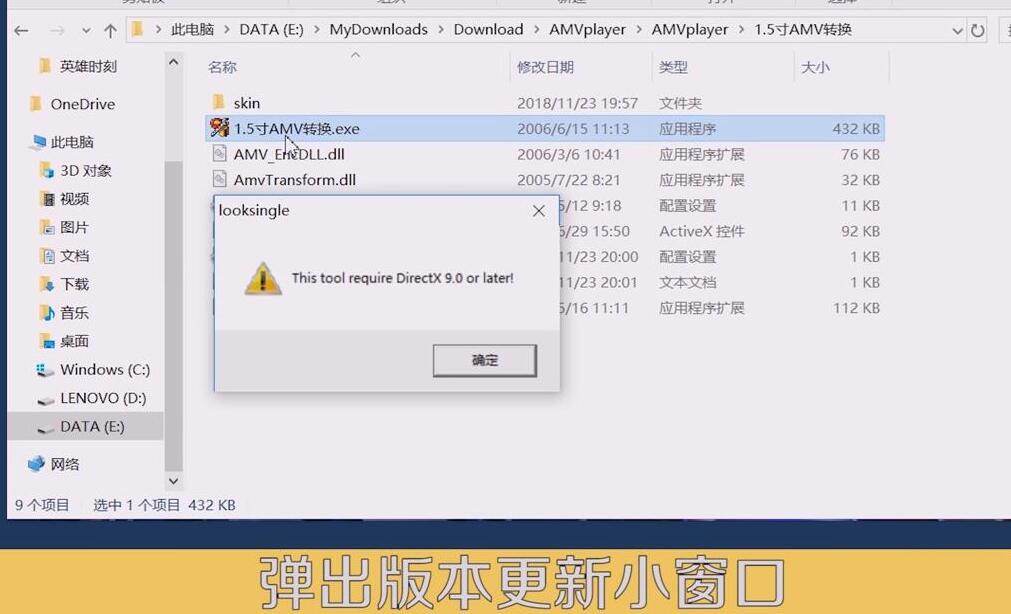
进入AMV界面,单击输入文件右侧方“文件夹”小图标。
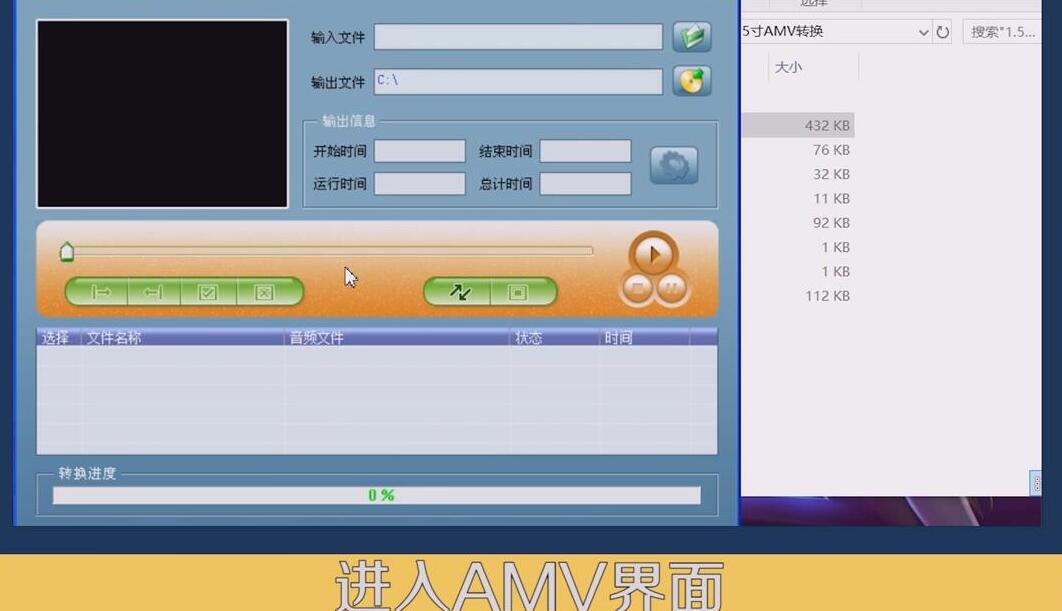
找到需要转换的视频后,选中后单击“打开”,点击输出文件栏右侧“小光盘”图标,确定AMV转换路径。
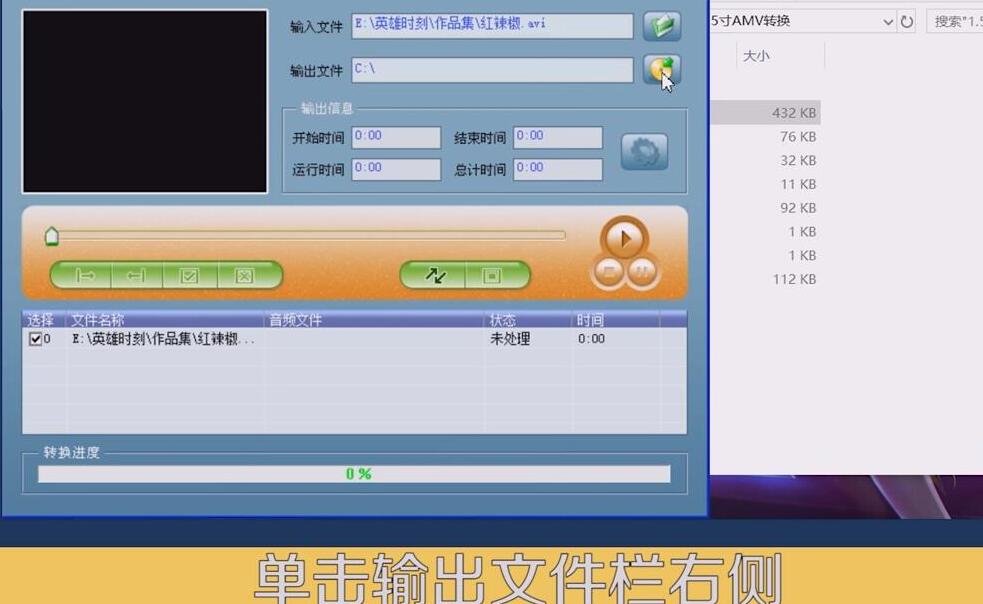
单击下方“播放”小图标,试行导入视频。
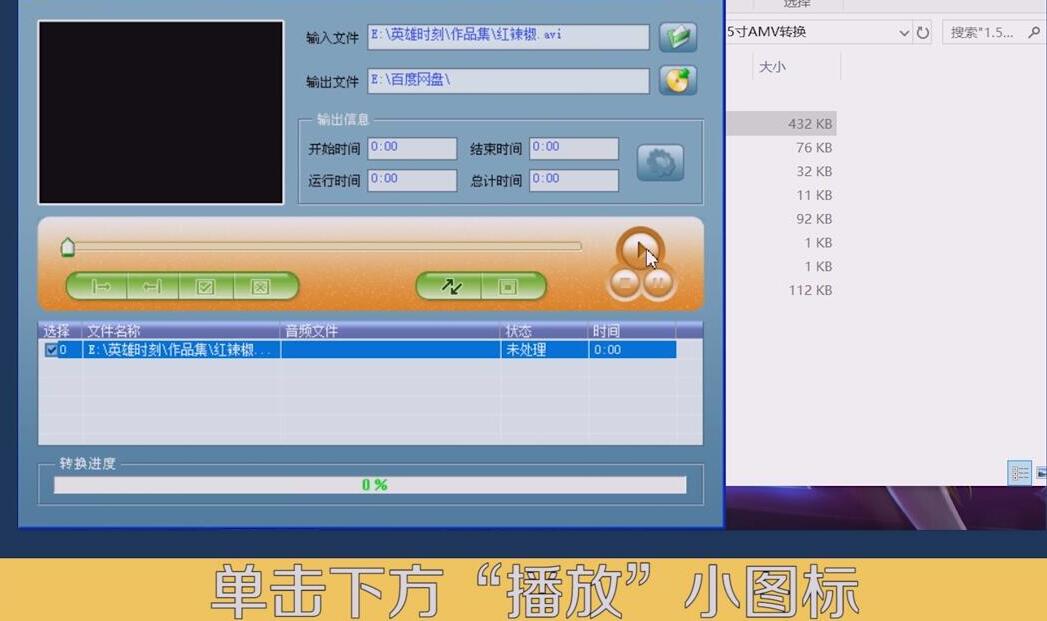
导入视频无误后,“齿轮”图标会由灰色变成蓝色。
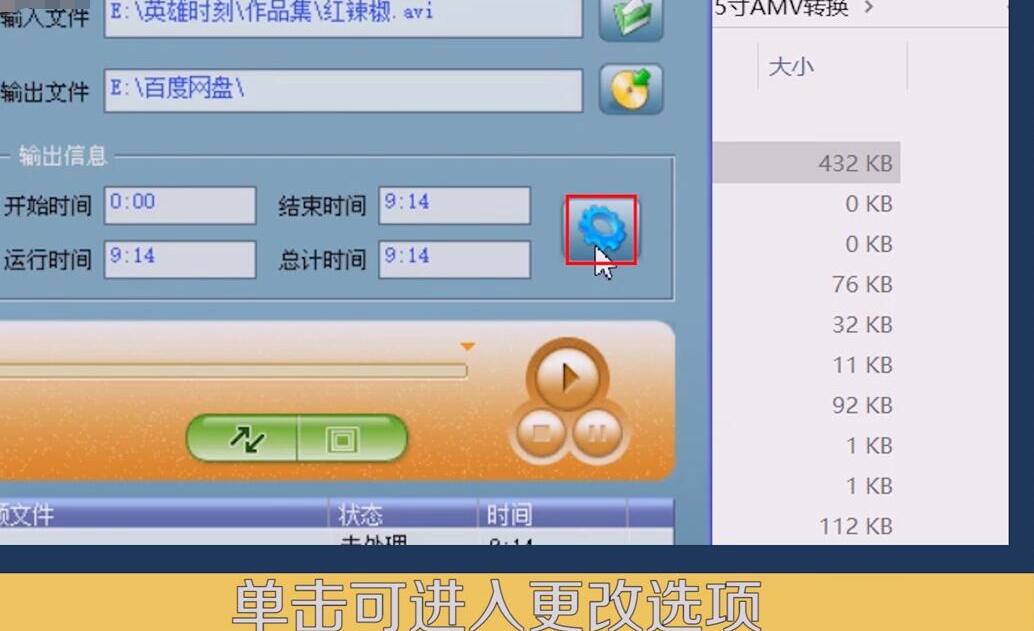
点击之后进入“更改”选项,确认转换属性后点击“确定”返回。
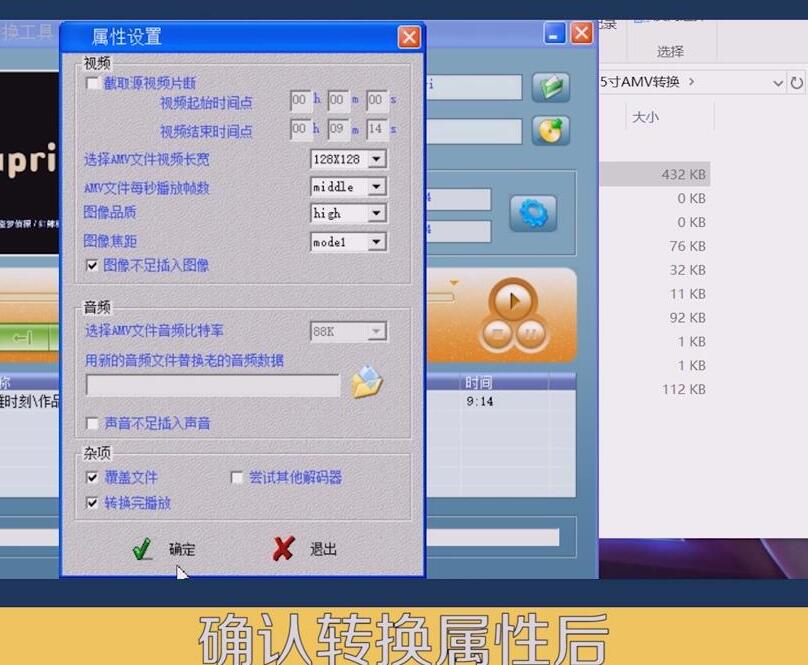
单击“斜双箭头”。
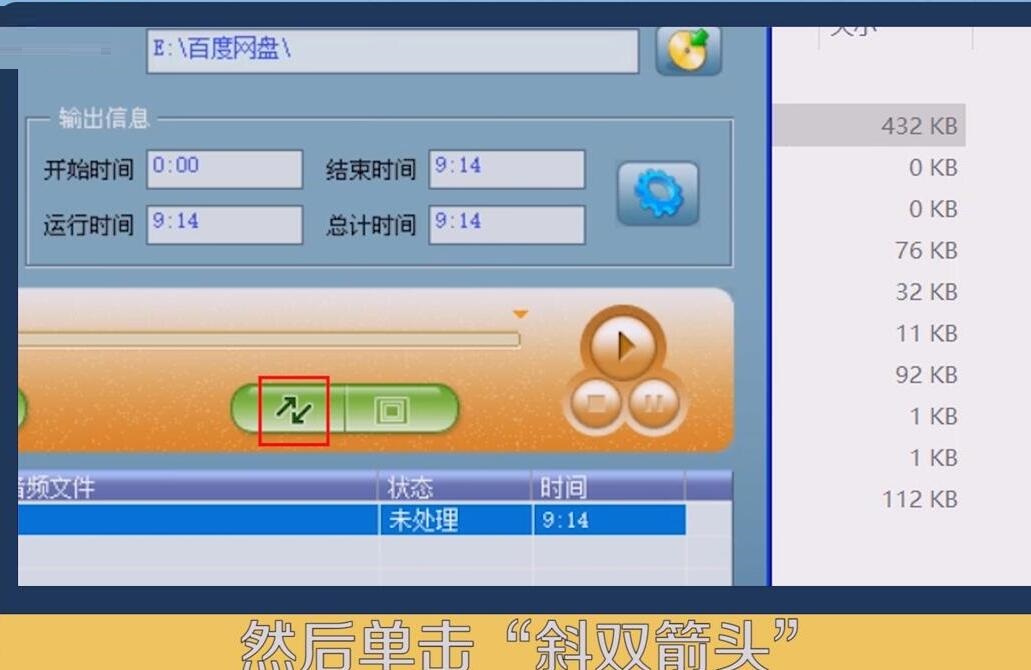
下方显示转换进度,直至转换成功。
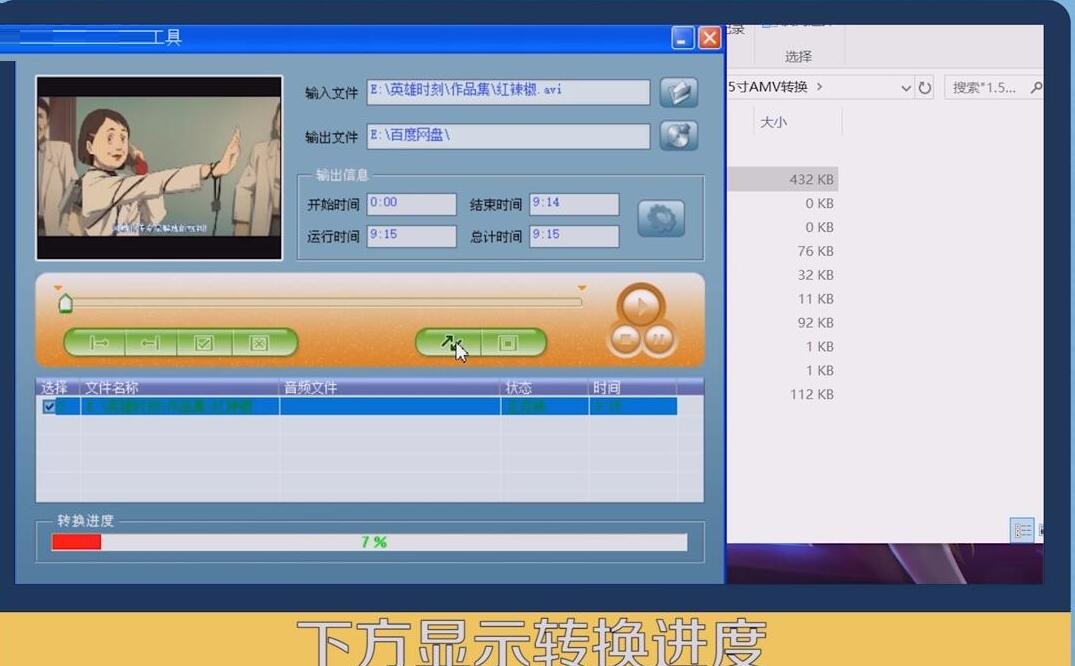
上文就讲解了AMV转换精灵使用操作过程,希望有需要的朋友都来学习哦。